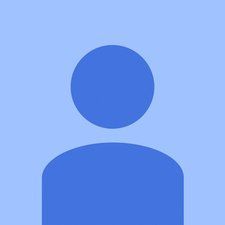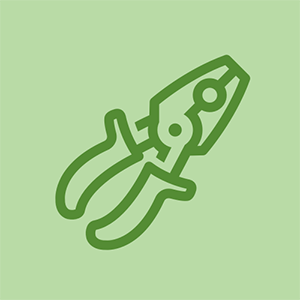Yazan: Charlie Kuzukulağı @kafadergisi
Makale URL'sini Kopyala
PaylaşApple telefonların ve tabletlerin yedeklenmesi genellikle kolaydır. Kurulduktan sonra kendilerini her gece Apple’ın sunucularına bağlarlar ve yine de iCloud hesabınızda yeterli alan varsa kendilerini yedeklerler.
Peki ya yedeklerinizi yerel tutmak istiyorsanız? Ya da her şeyi sıfırlamak ve geri yüklemek yerine, yedeğinizde yalnızca tek bir veri parçası bulmanız mı gerekiyor? Ya da iCloud alanınız tükendi, yine de otomatik yedeklemeyi seviyorsunuz, ancak fazla alanınız yok (ve daha fazlası için ödeme yapmak istemiyor musunuz)?
O halde okumaya devam edin! Herkes için bir çözümümüz var.
Apple yöntemi: iCloud ve iTunes
Önlem olarak tüm iPhone veya iPad'inizi yedeklemenin en kolay yolu iCloud Yedekleme'yi açmaktır. Aygıtınızı alın, Ayarlar uygulamasını açın, üstteki başlığa (üzerinde adınızın yazılı olduğu) dokunun ve ardından iCloud'a dokunun. Bu iCloud ekranında iCloud Yedekleme'ye gidin. Zaten etkinleştirilmemişse açın.
Şu andan itibaren, cihazınız güce takıldığında günde bir kez kendini yedekleyecektir. İPhone'unuzu bir gecede şarj ederseniz, bu muhtemelen gerçekleşeceği zamandır. iCloud yedeklemeleri kolay, otomatiktir ve geri yüklemesi kolaydır. Yeni bir iPhone alırsanız (ancak çok erken değil !), ilk kurulum çalıştırması sırasında bir yedekten geri yükleyebilirsiniz. Geri yükledikten sonra, yeni iPhone'unuz duvar kağıdına kadar eskisiyle hemen hemen aynı olacaktır.

MacOS Catalina'da bir iPhone'u senkronize etme. Resim kredisi Apple
Aygıtınızın iTunes yedeklemeleri benzer özellikler sunar, ancak verileriniz bir makinede yerel olarak depolanır. MacOS Catalina kullanıyorsanız, yedeklemeler Finder aracılığıyla yönetilir, ancak deneyim hemen hemen aynıdır. iTunes yedeklemeleri kablosuz olarak veya USB aracılığıyla yapılabilir ve ayrıca bir iTunes yedeklemesinden geri yükleyebilirsiniz. En büyük fark, yedeklemeyi yapmak için bir bilgisayara ihtiyacınız olmasıdır. İCloud ile yedeklemeler, Wi-Fi'ye bağlı olduğunuz sürece her yerde çalışır. İTunes / Finder yedeklemeleriyle, geri yüklemek için Mac'inize veya PC'nize bağlı olmanız gerekir.
Neden birini diğerine tercih etmelisiniz? iCloud daha kullanışlıdır, ancak daha az güvenlidir. iCloud yedeklemeleri şifrelenir hem aktarım halinde hem de Apple'ın sunucularında . Ancak, Apple anahtarları saklıyor ve bu nedenle yedeklerinizi emniyet teşkilatına teslim edebilir, oysa kendi bilgisayarınız sizin tarafınızdan kontrol edilir. Diğer önemli husus ise depolama alanıdır. Yedeklemeler çok fazla yer kaplayabilir ve ücretsiz iCloud planıyla birlikte gelen 5 GB depolama alanı, küçük bir iPhone'un çok daha fazlasını yedeklemek için yeterli değildir. 0.99 $ 'lık 50GB planı da çok daha iyi değil. Özellikle aile üyelerinizle paylaşabileceğiniz ve iCloud Fotoğraflarınızla da doldurabileceğiniz için, ayda 10 dolarlık 2 TB planını edinmenizi tavsiye ederim. Bu sonbaharda ayrıca şuna da kaydolabileceksiniz Apple Bir AppleTV, Apple Arcade, Apple Music ve daha fazlasının yanı sıra iCloud depolamayı içeren hepsi bir arada paket. Bu planlar 50 GB, 200 GB ve 2 TB için 15 ABD Doları, 20 ABD Doları ve 30 ABD Doları'na mal olacak. En pahalı plan aynı zamanda Apple News + 'ı da içerir; bu, bu planı yalnızca lansmanda ABD, İngiltere, Kanada ve Avustralya'da satın alabileceğiniz anlamına gelir.
bir droid turbodan pil nasıl çıkarılır
Öte yandan yerel yedeklemeler yalnızca sabit sürücünüzün / SSD'nizin boyutuyla sınırlıdır ve her zaman harici sürücülere de yedekleme yapabilirsiniz. Yerel iTunes rotasına giderseniz, lütfen bir şey yapın: iTunes'da, yedeklerinizi şifrelemek için kutuyu işaretlediğinizden emin olun. Bu sadece daha güvenli olmakla kalmaz, aynı zamanda bu olmadan şifrelerinizin hiçbiri yedeklenmez. Bu, bir yedekten geri yüklediğinizde her bir uygulama şifresini manuel olarak girmeniz gerektiği anlamına gelir.
Kendi yönteminiz: iMazing
Apple Way'in önemli bir dezavantajı, ya / ya da olmasıdır. İTunes veya iCloud'a yedekleme yapabilirsiniz, ikisine birden değil. iMazing, iPhone'unuz kendisini iCloud'a yedeklerken iPhone / iPad'inizi Wi-Fi üzerinden yerel olarak yedekleyebilen üçüncü taraf bir uygulamadır. Dahası, iMazing bu yedeklemelere göz atmanıza olanak tanır: tek tek iMessage'ları aramak için, iBooks kitaplığınızdan tek bir başlık alın ve indirdiğiniz PDF'yi bulun. iMazing, Mac ve Windows için mevcuttur ve maliyeti 40 ABD dolarıdır (bir bazı sınırlamalarla ücretsiz deneme ).
iMazing, yedeklemelerden çok daha fazlasını paketler ve kulağa tehlikeli gelen adına rağmen oldukça önemli bir araçtır. Fotoğrafları aktarabilir, zil seslerini aktarabilir (hala böyle bir şey yapıyorsanız), WhatsApp sohbetleriyle çalışabilir ve hatta dosya sistemine göz atabilirsiniz. Ancak yedekleriniz üzerinde daha fazla kontrol arıyorsanız, bu da sorun değil, çünkü iTunes'dan daha iyi çalıştığı için kullanıyorum.

iMazing, Mac ve Windows'ta çalışır. Resim kredisi iMazing
Yedeklemeler için iMazing'i kullanmak kolaydır. Sadece dizüstü bilgisayarınıza veya masaüstünüze kurun, iPhone veya iPad'inizi takın ve talimatları izleyin. Bundan sonra, isterseniz yedeklemeler Wi-Fi üzerinden bile otomatik olarak gerçekleştirilebilir. iMazing’in en iyi özelliği, cihazlarınızın artımlı, Time-Machine tarzı yedeklemelerini depolayabilmesidir. İOS yedeklemenizin önceki birçok sürümüne göz atabilir ve bu sürümlerden herhangi birini geri yükleyebilirsiniz. Ve değişiklikleri takip ettiği için, birden çok büyük yedeklemeyi değil, standart bir iTunes'dan çok daha büyük olmayan tek bir toplu yedeği kaydetmiş olursunuz. Bir aylık yedeklemeyi saklayabilir ve bunlardan herhangi birine erişebilirsiniz.
İCloud aracılığıyla daha küçük yedeklemeler
Ya yalnızca iCloud yedeklemelerine bağlı kalmak, ancak yer kazanmak için bunları en aza indirmek istiyorsanız? Burada dikkate alınması gereken iki nokta var. Birincisi, iCloud'un aygıtınızdaki her şeyi yedeklememesidir. Diğeri, bireysel uygulamalar için yedeklemeleri devre dışı bırakarak işleri ince ayarlayabilmenizdir.
İlk olarak, ne yedeklenir? Apple, tüm ayrıntıları içeren bir destek belgesine sahiptir, ancak esas, yalnızca uygulama verilerinin ve cihaz ayarlarının yedeklenmesidir. Yani Pages veya Ulysses içindeki tüm belgeleriniz veya yapılacaklar uygulamanız, vb. Bu uygulamaların ayarları gibi depolanır. Uygulamaların kendileri yedeklenmez. Bunun nedeni, geri yükleme yaptığınızda uygulamaların doğrudan App Store'dan yeniden indirilmesidir (iyi bir şey, çünkü daha yeni bir sürüm olabilir).
İMessage'larınız, onları senkronize etmek için iCloud'daki Mesajları kullanmadığınız sürece yedeklenir; bu durumda olmaları gerekmez. Aynen fotoğraflar. İCloud Fotoğraf Kitaplığı'nı kullanıyorsanız fotoğraflarınız zaten bulutta yaşıyor ve tekrar yedeklenmiyor. Ayrıca, müzik satın alma ayrıntılarınız yedeklenir, ancak gerçek şarkılar yedeklenmez. Ve bunun gibi. Genel kural, zaten buluttaysa yedeklenmeyeceğidir.

Uygulamaları iOS yedeklerinizden hariç tutun.
Bu, yedekleme boyutlarını azaltır, ancak daha fazla kontrol istiyorsanız, tek tek uygulamaların yedeklenmesini önleyebilirsiniz. Örneğin, Amazon Prime Video'nun indirdiğiniz tüm şovlarınızı ve filmlerinizi istediğiniz zaman kolayca tekrar yakalayabileceğiniz şekilde yedeklemesine izin vermenin bir anlamı yoktur.
İçin uygulamaları hariç tut iCloud yedeklemelerinden Ayarlar uygulamasını tekrar açın, ardından:
görsel arazi tableti nasıl sıfırlanır
- Üzerinde adınızın yazılı olduğu banner'a dokunun
- İCloud'a dokunun
- Depolamayı Yönet'e dokunun
- Ana listede Yedeklemeler'e dokunun
- Yönetmek istediğiniz cihazın adına dokunun
Evet, bu saçma bir şekilde iyi gizlenmiş bir ayarlar sayfası. Bunu daha önce birçok kez kullandım ve o zaman bile Google'a gitmem gerekti.
Ekranın yüklenmesini bekleyin, ardından uygulamalar listesine göz atabilir ve yedeklemeyi açıp kapatmak için her birinin yanındaki anahtarı kullanabilirsiniz. Liste, her uygulamanın yedeklemeye ne kadar veri eklediğini gösterir, böylece en büyüğünü hızla kırpabilirsiniz.
Yedekleme stratejinizi oluşturma
İCloud'un işini yapmasına izin vermeyi seviyorum çünkü çok kolay, otomatikleştirilmiş ve çok iyi entegre edilmiş. Apple'ın kullanmayı tercih ettiği seçenektir. Ama aynı zamanda yerel bir iMazing yedeği de tutuyorum, çünkü neden olmasın? iTunes daha az özelliklidir ve iMazing'e göre kullanımı daha zordur, bu yüzden her türlü yedekleme veya iPhone yönetimi için ondan kaçınıyorum. Ayrıca, yukarıda bahsettiğim gibi iTunes, bir iCloud yedeklemesini saklamakla aynı anda yerel bir yedekleme yapmanıza izin vermez. Ve iMazing, önceki yedeklerden tek tek öğeleri almanıza olanak tanır, böylece postanede sıradayken posta adresinin bulunduğu tek bir mesajı bulmak için tüm telefonunuzu geri yüklemenize gerek kalmaz.
Ama ne yaparsan yap, yedeklediğinden emin ol. Daha fazla iCloud Depolama için ödeme yapmak istemeyebilirsiniz, ancak iPhone'unuzu ve içindeki tüm fotoğrafları kaybettiğinizde, ister Apple'a ister iMazing'e birkaç dolar ödemenizi dileyeceksiniz, her şeyin güvende olması için bulutta.
 Teknoloji Haberleri
Teknoloji Haberleri iPad 7 Teardown
 Onarım Kılavuzları
Onarım Kılavuzları İPhone, iPad ve iPod Onarımı için Yetkisiz Kılavuz
 Teknoloji Haberleri
Teknoloji Haberleri